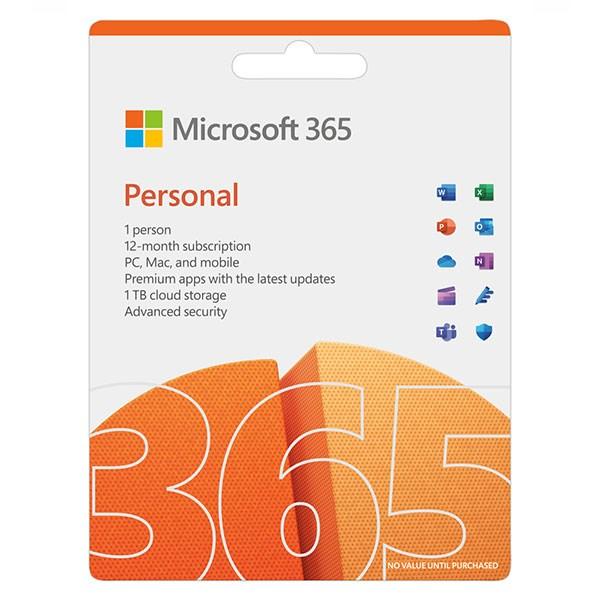5 Cách Chụp Màn Hình Samsung A23 Cực Kỳ Đơn Giản Cho Người Mới

Chụp màn hình điện thoại đã trở thành một thao tác phổ biến, giúp chúng ta lưu giữ nhanh chóng những thông tin quan trọng, chia sẻ khoảnh khắc thú vị với bạn bè hoặc đơn giản là ghi nhớ một điều gì đó trên mạng xã hội. Tuy nhiên, không phải ai cũng biết cách chụp màn hình, đặc biệt là với những người mới sử dụng điện thoại Samsung.
Bài viết này sẽ giúp bạn giải quyết vấn đề đó, bằng cách hướng dẫn chi tiết 5 cách chụp màn hình Samsung A23 cực kỳ dễ dàng và hiệu quả. Tin vui là những phương pháp này cũng có thể áp dụng cho nhiều dòng điện thoại Samsung khác và thậm chí là cả điện thoại Android nữa đấy!
1. Chụp Màn Hình Samsung A23 Bằng Phím Vật Lý
Đây là cách làm truyền thống và đơn giản nhất mà ai cũng có thể thực hiện được:
Bước 1: Điều hướng đến giao diện màn hình bạn muốn chụp.
Bước 2: Nhấn và giữ đồng thời nút Nguồn và nút Giảm âm lượng.
Bước 3: Màn hình sẽ nháy sáng và phát ra âm thanh báo hiệu chụp màn hình thành công. Bạn có thể tìm thấy ảnh chụp màn hình trong ứng dụng Bộ sưu tập.
 Chụp màn hình điện thoại bằng phím cứng
Chụp màn hình điện thoại bằng phím cứng
Ảnh chụp màn hình Samsung A23 bằng phím cứng
2. Chụp Màn Hình Samsung A23 Bằng Phím Home Ảo
Samsung đã trang bị cho các dòng điện thoại của mình tính năng phím Home ảo độc đáo, tương tự như Assistive Touch trên iPhone. Đây là một cách chụp màn hình khá tiện lợi, đặc biệt khi bạn không muốn sử dụng phím cứng.
Bước 1: Vào Cài đặt > Hỗ trợ.
Bước 2: Chọn Tương tác và thao tác > Gạt nút Menu hỗ trợ sang phải để kích hoạt phím Home ảo.
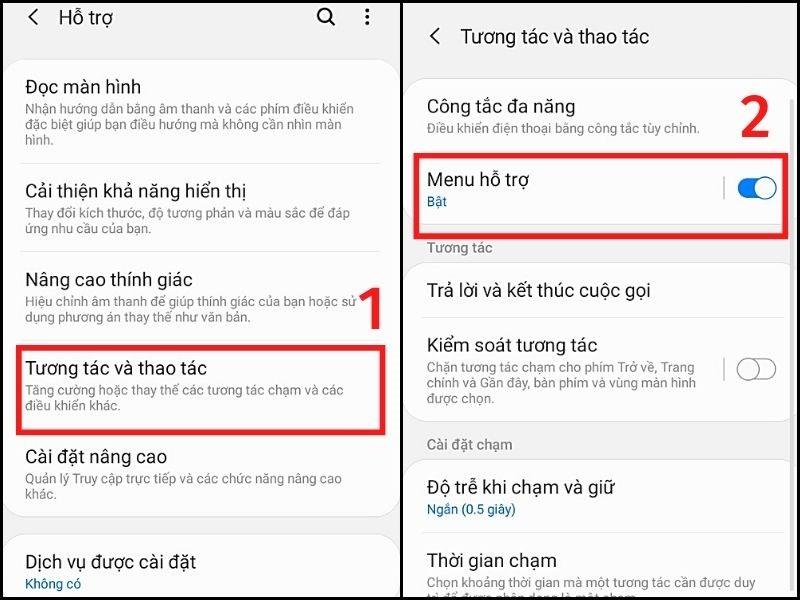 Kích hoạt tính năng phím Home ảo để sử dụng
Kích hoạt tính năng phím Home ảo để sử dụng
Kích hoạt tính năng phím Home ảo
Bước 3: Di chuyển đến màn hình bạn muốn chụp. Nhấn vào biểu tượng phím Home ảo > Chọn Ảnh chụp màn hình.
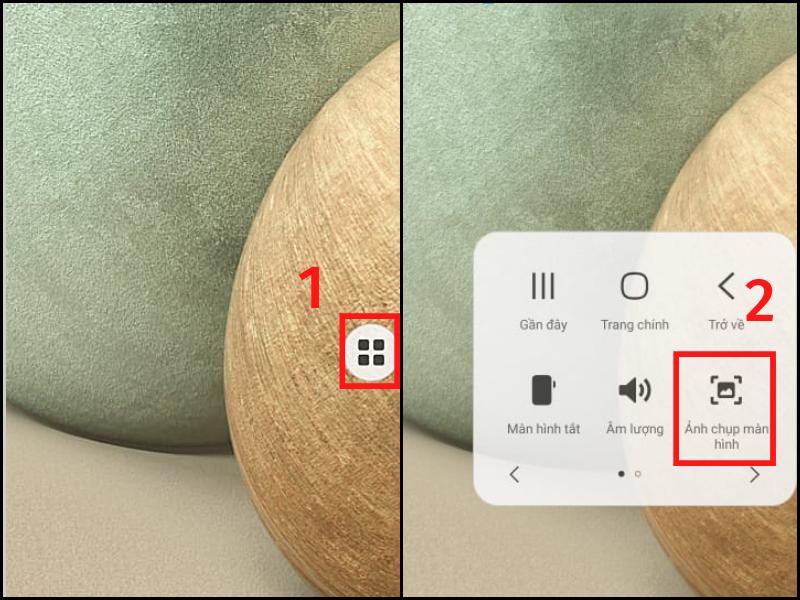 Chụp ảnh màn hình điện thoại bằng phím Home ảo
Chụp ảnh màn hình điện thoại bằng phím Home ảo
Chụp màn hình Samsung A23 bằng phím Home ảo
3. Chụp Màn Hình Samsung A23 Với Trợ Lý Ảo Google Assistant
Google Assistant là trợ lý ảo thông minh được tích hợp sẵn trên hầu hết các thiết bị Android, và bạn có thể tận dụng nó để chụp màn hình một cách dễ dàng.
Bước 1: Nhấn giữ nút Home để kích hoạt Google Assistant.
Bước 2: Nói rõ ràng “Chụp màn hình” hoặc “Chụp ảnh màn hình“.
Bước 3: Google Assistant sẽ tự động chụp màn hình và lưu ảnh vào Bộ sưu tập.
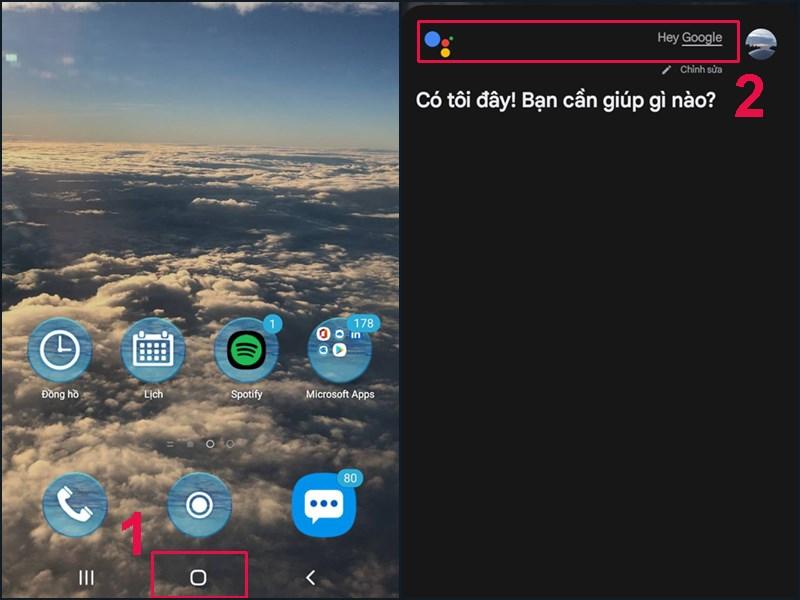 Chụp ảnh màn hình bằng trợ lý ảo Google Assistant
Chụp ảnh màn hình bằng trợ lý ảo Google Assistant
Chụp màn hình bằng trợ lý ảo Google Assistant
4. Chụp Màn Hình Samsung A23 Bằng Bixby Voice
Bixby là trợ lý ảo độc quyền của Samsung, được tích hợp trên một số dòng điện thoại nhất định. Nếu điện thoại của bạn hỗ trợ Bixby, bạn có thể sử dụng giọng nói để chụp màn hình.
Bước 1: Nhấn giữ nút Nguồn để kích hoạt Bixby.
Bước 2: Nói “Take a screenshot” (Chụp màn hình).
Lưu ý: Bixby hiện chỉ hỗ trợ tiếng Anh, vì vậy bạn cần sử dụng câu lệnh bằng tiếng Anh để Bixby có thể nhận diện.
 Chụp ảnh màn hình điện thoại bằng trợ lý ảo Bixby
Chụp ảnh màn hình điện thoại bằng trợ lý ảo Bixby
Chụp màn hình Samsung A23 bằng Bixby Voice
5. Chụp Màn Hình Dài, Chụp Cuộn Trang Trên Samsung A23
Tính năng chụp màn hình dài hoặc chụp cuộn trang cho phép bạn chụp toàn bộ nội dung của một trang web hoặc văn bản dài, thay vì chỉ chụp được một phần nhỏ hiển thị trên màn hình.
Bước 1: Di chuyển đến nội dung bạn muốn chụp. Sử dụng một trong bốn cách trên để chụp màn hình.
Bước 2: Chọn biểu tượng mũi tên xuất hiện trên màn hình để chụp cuộn trang.
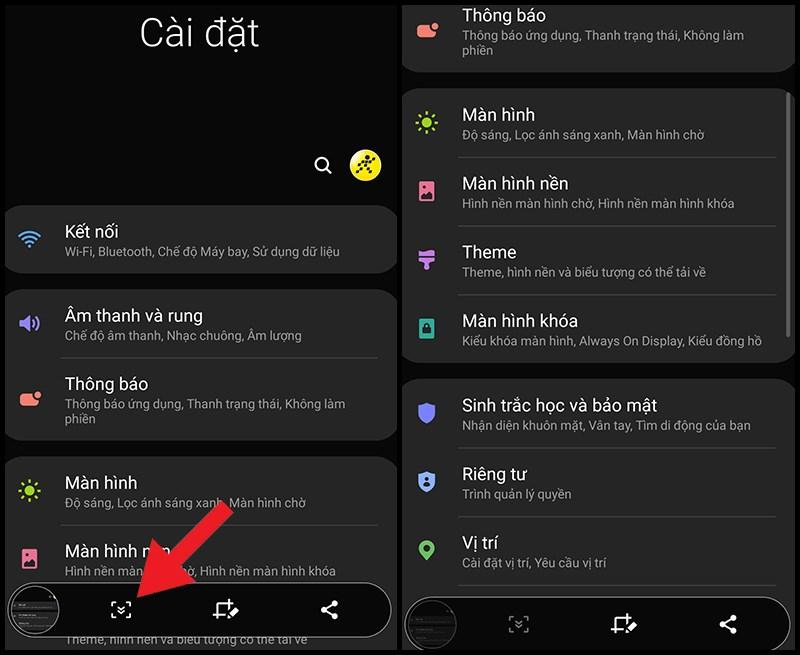 Chụp ảnh màn hình dài, chụp cuộn trang trên điện thoại
Chụp ảnh màn hình dài, chụp cuộn trang trên điện thoại
Chọn biểu tượng mũi tên để chụp cuộn trang
Kết quả bạn nhận được sẽ là một ảnh chụp màn hình dài, chứa toàn bộ nội dung bạn cần.
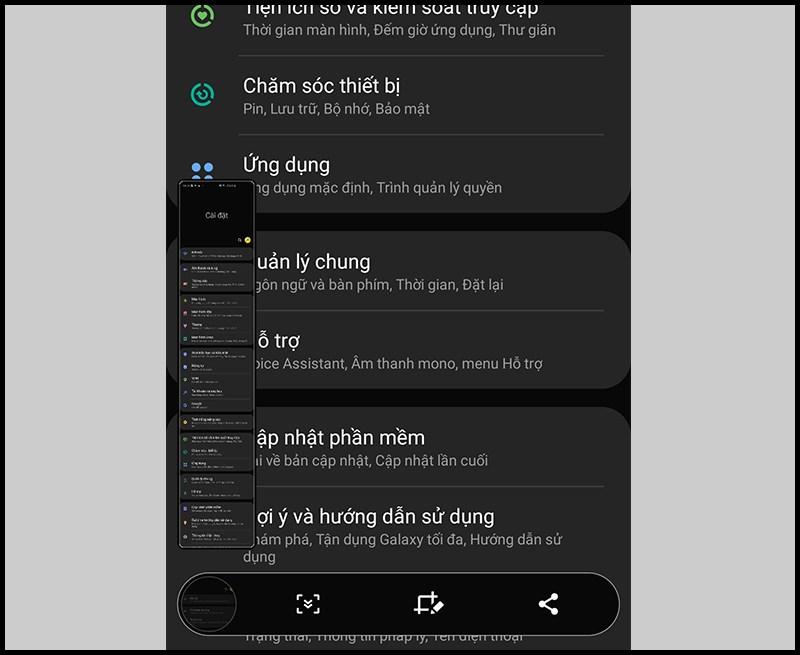 Hình ảnh sau khi sử dụng tính năng chụp cuộn trang
Hình ảnh sau khi sử dụng tính năng chụp cuộn trang
Hình ảnh sau khi sử dụng tính năng chụp cuộn trang
Lời Kết
Trên đây là 5 cách chụp màn hình Samsung A23 đơn giản và dễ thực hiện nhất. Hy vọng bài viết đã cung cấp cho bạn những thông tin hữu ích và giúp bạn dễ dàng lưu giữ mọi khoảnh khắc đáng nhớ trên chiếc điện thoại của mình.
Hãy thử áp dụng và chia sẻ trải nghiệm của bạn với bạn bè nhé! Đừng quên ghé thăm kenhgamethu.com thường xuyên để cập nhật thêm nhiều thủ thuật công nghệ thú vị khác!